编辑:秩名2020-08-05 09:41:41
win7系统浏览器打开的网页想要看查看服务器ip地址,网络上浏览的网页都是放在服务器上的,该怎么获取服务器ip地址呢?下面我们就来看看用ASP获取服务器IP地址的方法,请看下文详细介绍。
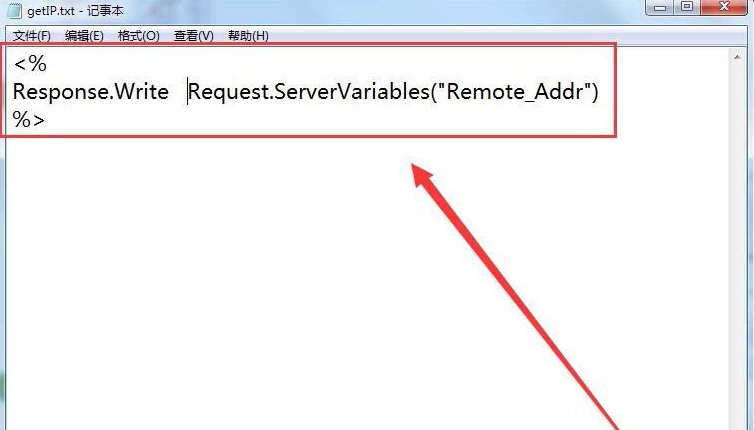

1、打开IIS管理器,如下图所示。
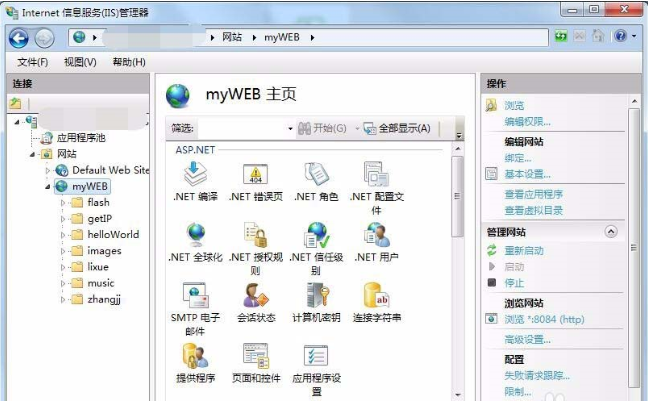

2、在窗口中找到“目录浏览”,右击后选择“浏览”。
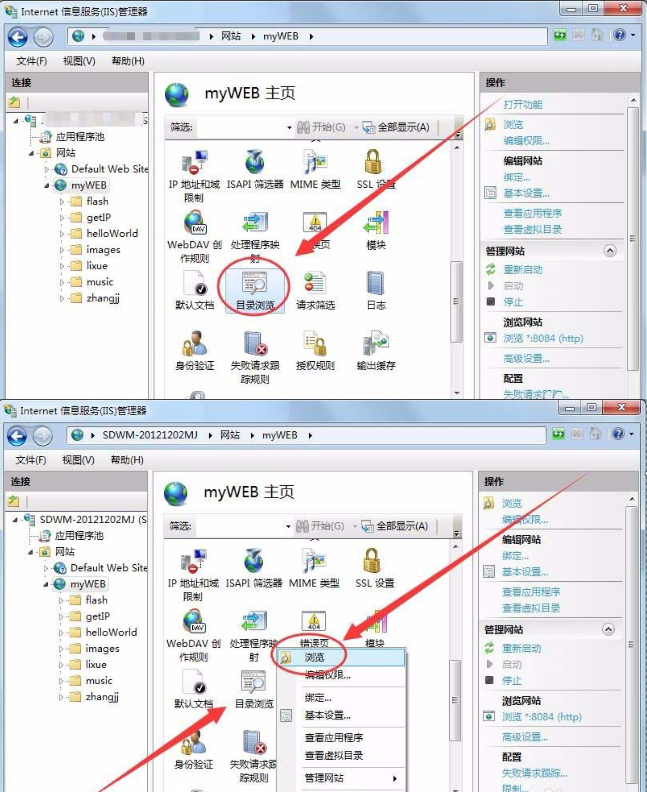
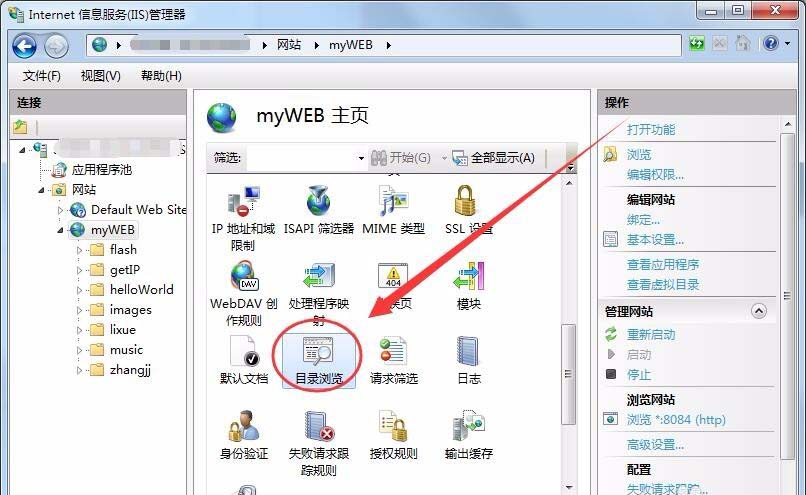
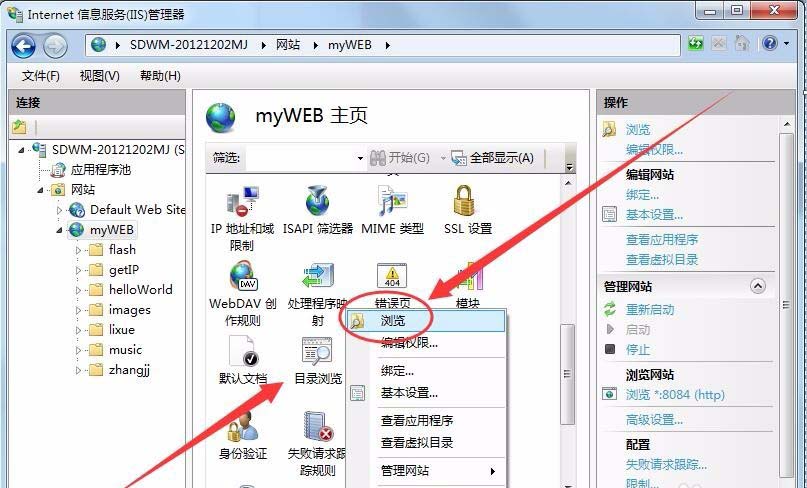 3、在主目录“myWEB”中,新建一个文件夹“getIP”。
3、在主目录“myWEB”中,新建一个文件夹“getIP”。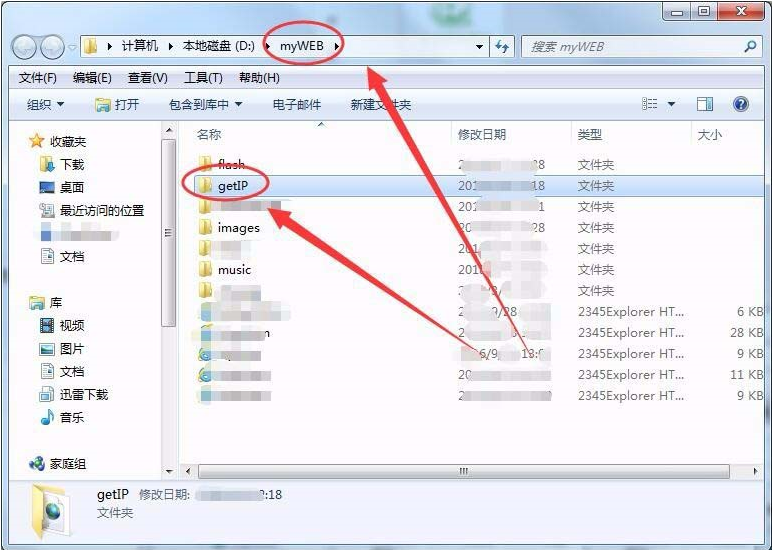
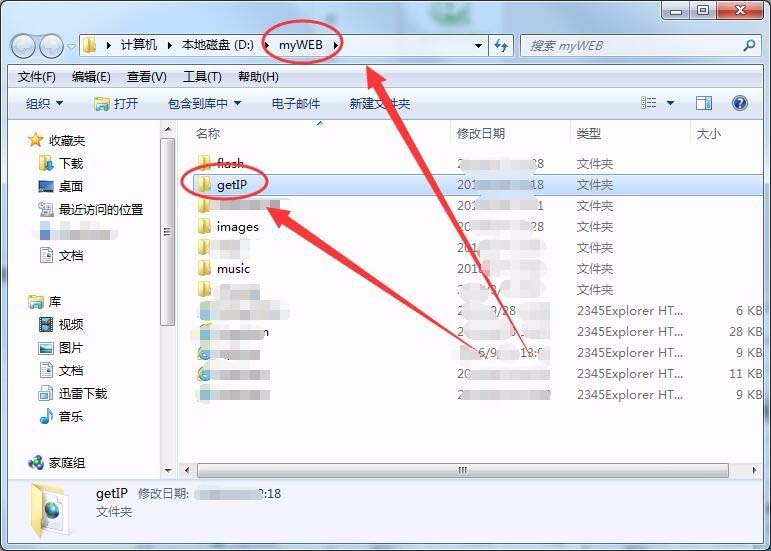
4、打开getIP文件夹,在空白处右击,选择“新建”---->“文本文档”,新建一个记事本文件getIP.txt。
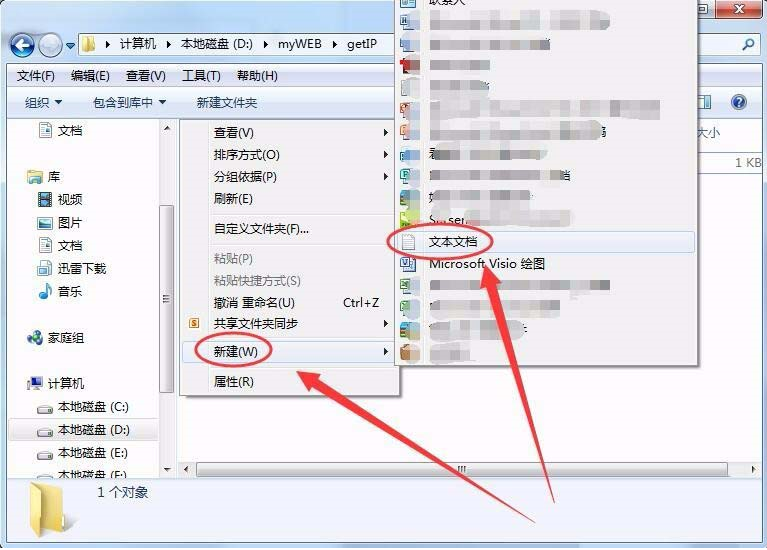

5、在记事本文档中输入以代码,如下图所示。

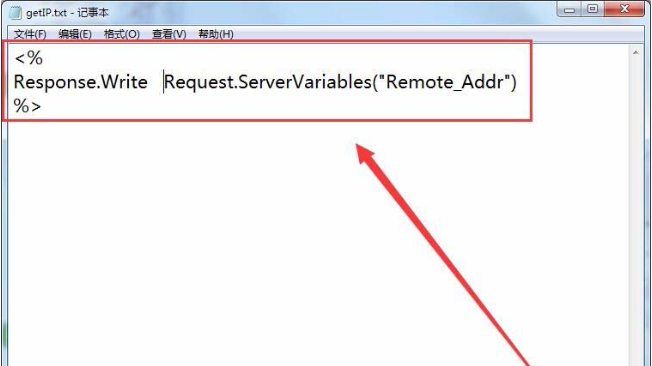
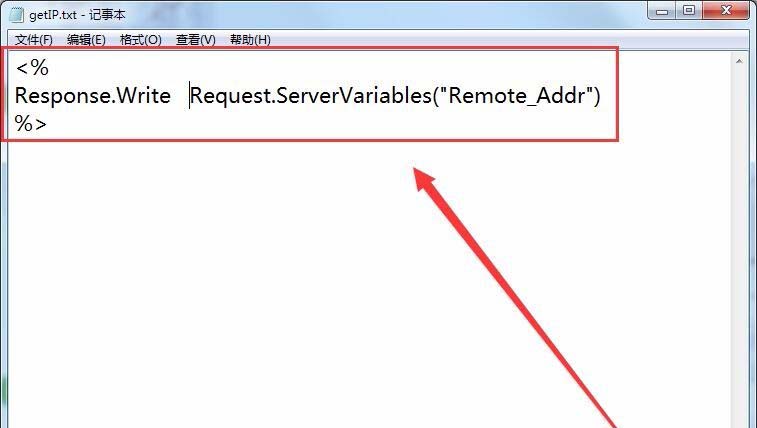 6、在记事本文件上右击,选择“重命名”。
6、在记事本文件上右击,选择“重命名”。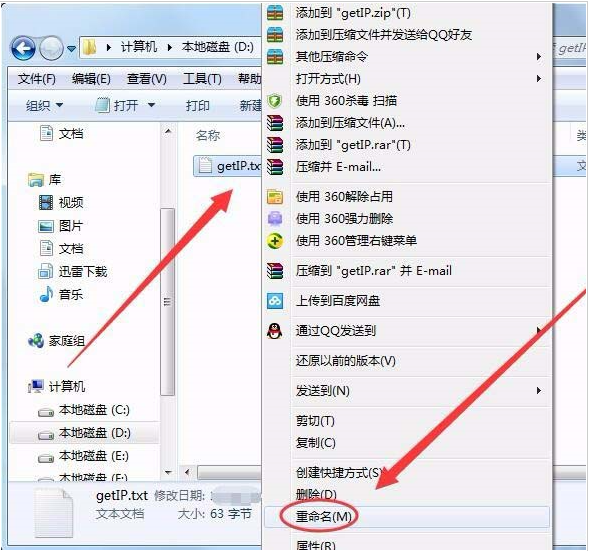

7、将文件的扩展名更改为asp,出现提示窗口后,单击“是”。

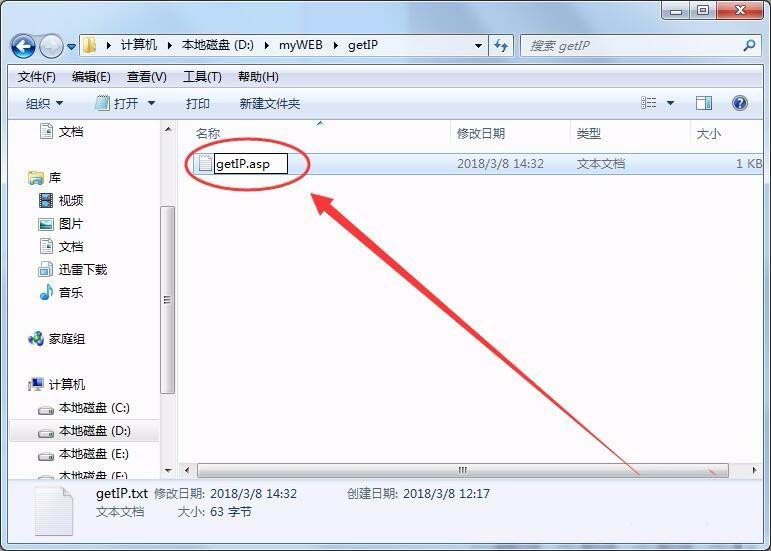
8、打开浏览器,在地址栏中输入记事本文件getIP.asp的网址,在浏览器窗口中就会显示服务器的IP地址。

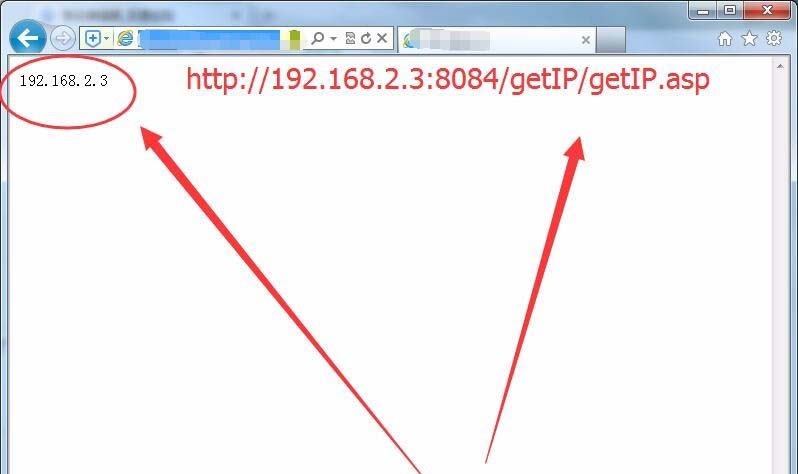
9、如果该ASP文件在远程服务器中,通过类似“http://www.zjer.cn/getIP/getIP.asp”这样的网址,可以获取服务器的公网IP,例如“122.229.30.170”。

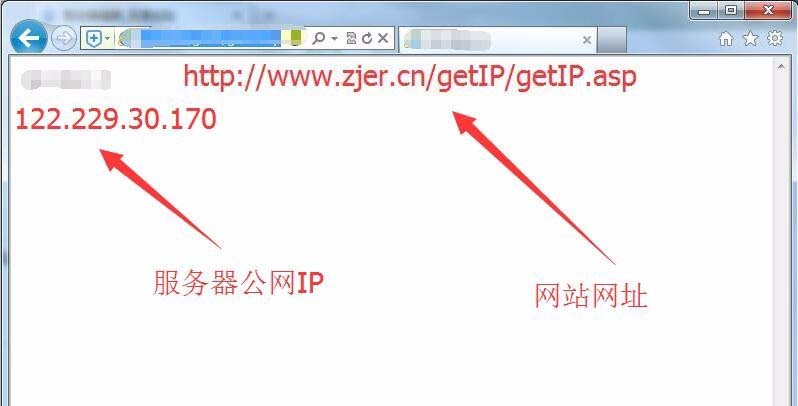
以上就是ASP获取服务器IP地址的方法,希望大家喜欢,请继续关注iefans网。